环境配置:Vuforia package包,sdk,jdk配置好。
准备工作:下载vuforia官网Scanner apk;打印识别图一张。
识别图:

下载地址如下:vuforia-downloads-tools-vuforia objcet scanner
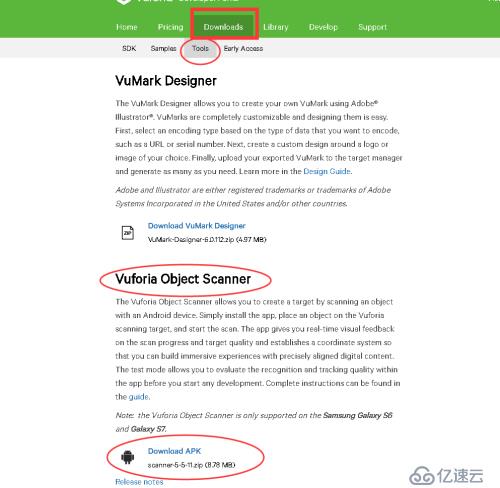
将该apk安装到安卓系统机中后启动后,点击右上角加号,效果图如下:
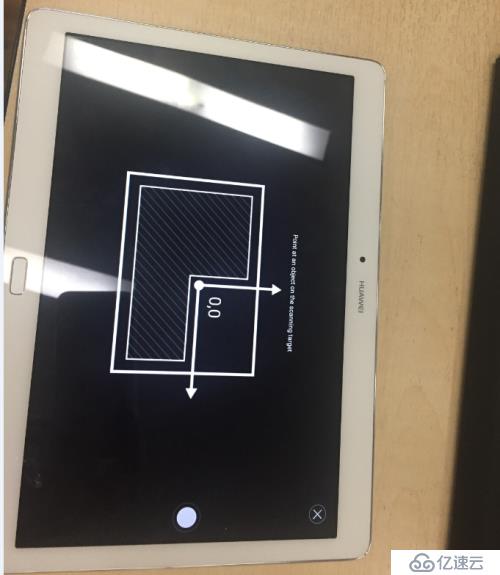
然后将需要扫描的模型放在坐标系中,示例图如下:
点击红色按钮开始识别模型,图片中模型上贴的纸条是为了增加识别点,不贴纸条的时候识别无法出现模型,识别中示意图如下:

识别完成后示意图如下:
小技巧:尽量让绿色区域全部被覆盖满,如果有部分色块无法被绿色覆盖,可以试着让摄像头调整下方向,且平行于该透明区域,并适当靠近该区域。
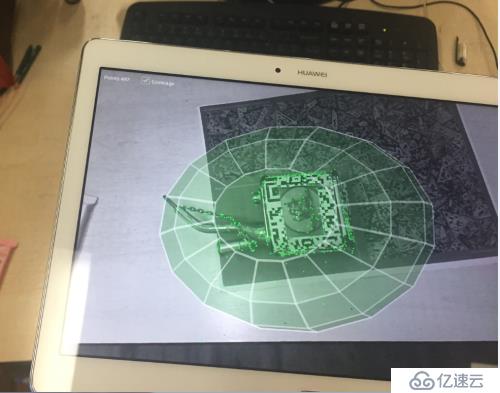
识别完成后,点击按钮停止识别,给物体取名,我这里取名为test,点击对勾确定后出现下图界面:
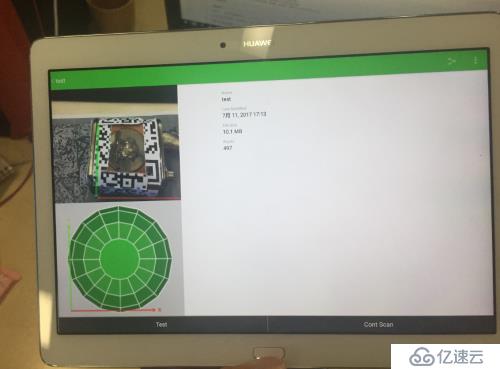
点击test测试识别出的物体是否能够识别使用,如果对着物体出现绿色长方体,则表示可以识别,如果绿色长方体频繁闪烁,且识别点数量为一百出头,则表示可以识别但是很不稳定,放在Unity程序中则表现为无法识别物体。
补充:本案例中的test识别点为497,识别点越多越容易识别。

测试完成后,点击程序右上角的分享按钮,将.od文件传入电脑中,这里使用的是qq。
接着转到Vuforia官网中,添加证书和3d object,圆圈中是.od文件的路径
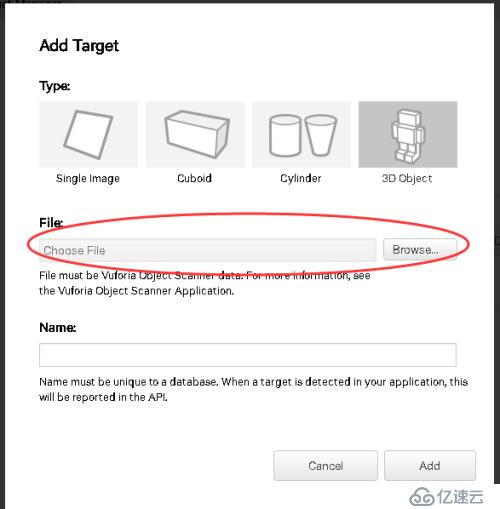
最后一步,将该3d objcet的package包导入Unity中,添加AR相机和ObjectTarget,并将需要显示的模型挂在ObjectTarget下,导出apk即可。
亿速云「云服务器」,即开即用、新一代英特尔至强铂金CPU、三副本存储NVMe SSD云盘,价格低至29元/月。点击查看>>
免责声明:本站发布的内容(图片、视频和文字)以原创、转载和分享为主,文章观点不代表本网站立场,如果涉及侵权请联系站长邮箱:is@yisu.com进行举报,并提供相关证据,一经查实,将立刻删除涉嫌侵权内容。